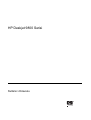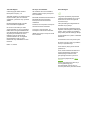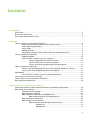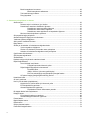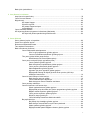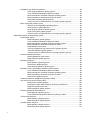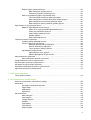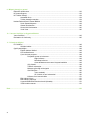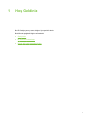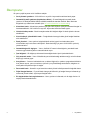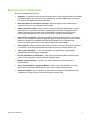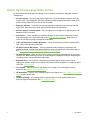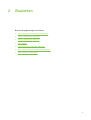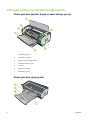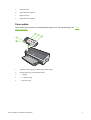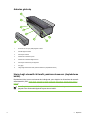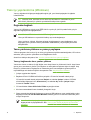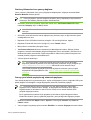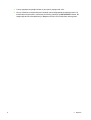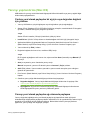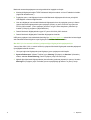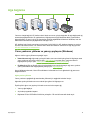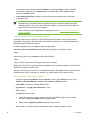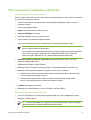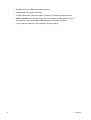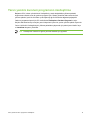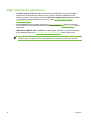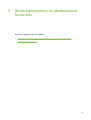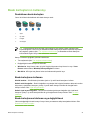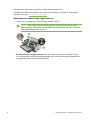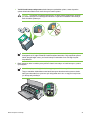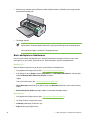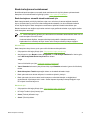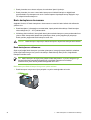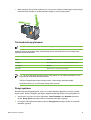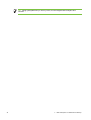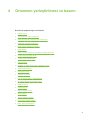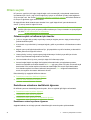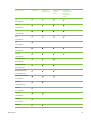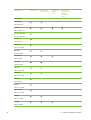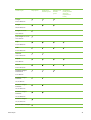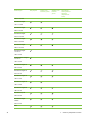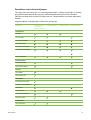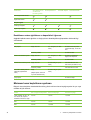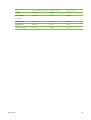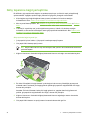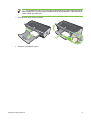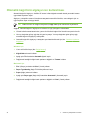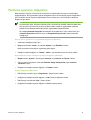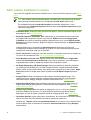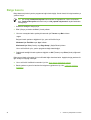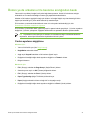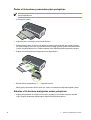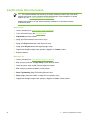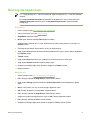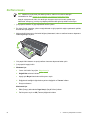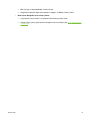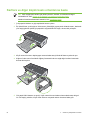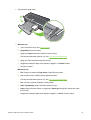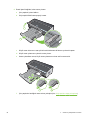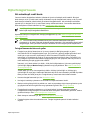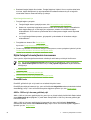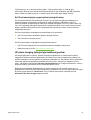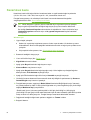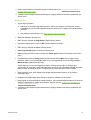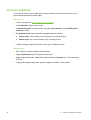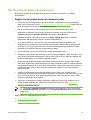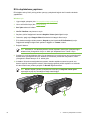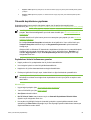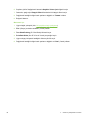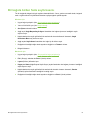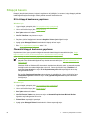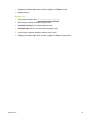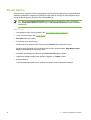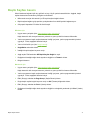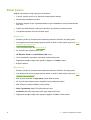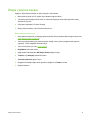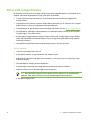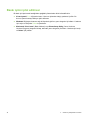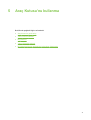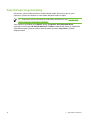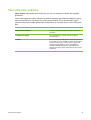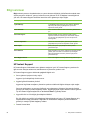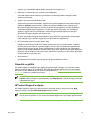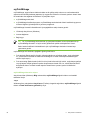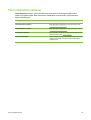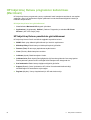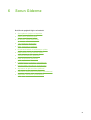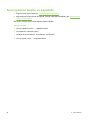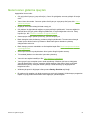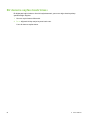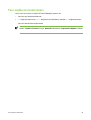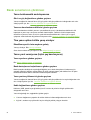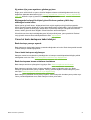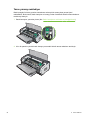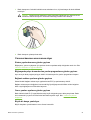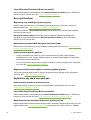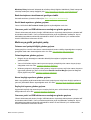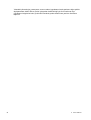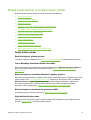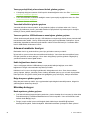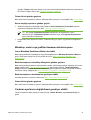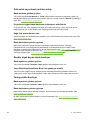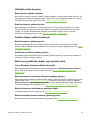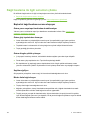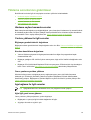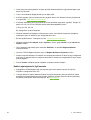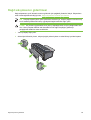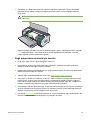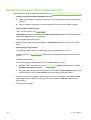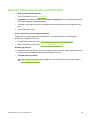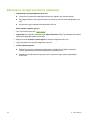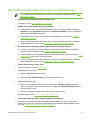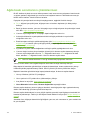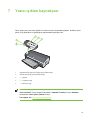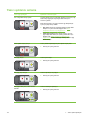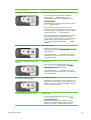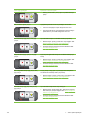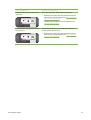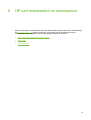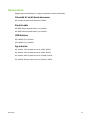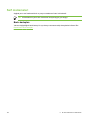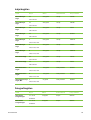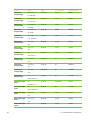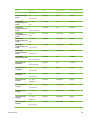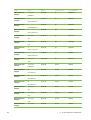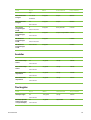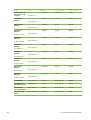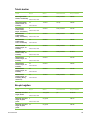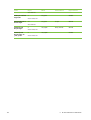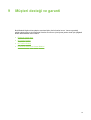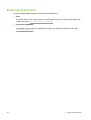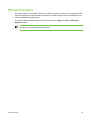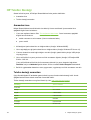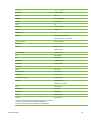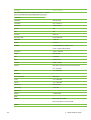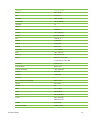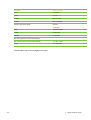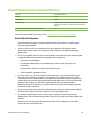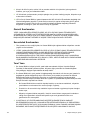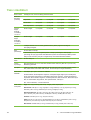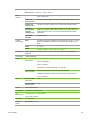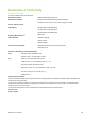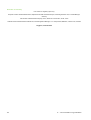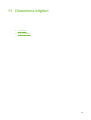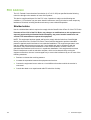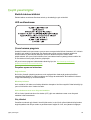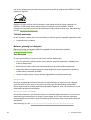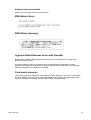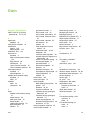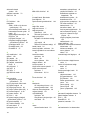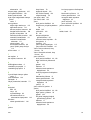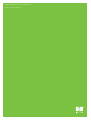HP Deskjet 9800 Printer series Kullanici rehberi
- Kategori
- Yazdır
- Tip
- Kullanici rehberi

HP Deskjet 9800


HP Deskjet 9800 Serisi
Kullanıcı Kılavuzu

Telif Hakkı Bilgileri
© 2005 Copyright Hewlett-Packard
Development Company, L.P.
Telif hakkı yasalarının izin verdiği durumlar
dışında, önceden yazılı izin alınmadan
çoğaltılması, uyarlanması veya çevrilmesi
yasaktır.
Bu belgede sağlanan bilgiler, önceden
haber verilmeksizin değiştirilebilir.
HP ürünleri ve hizmetleri için verilen
yegane garantiler, bu ürün ve hizmetlerle
birlikte verilen özel garanti bildirimlerinde
açık olarak belirtilir. Bu belge herhangi bir
ek garanti içermemektedir ve verilen
bilgilerden hiçbiri ek garanti olarak
yorumlanmamalıdır. HP, bu belgedeki
teknik hatalardan, baskı ve yazım
hatalarından veya eksikliklerden sorumlu
tutulamaz.
Edition 1.0, 2/2005
Adı Geçen Ticari Markalar
HP ColorSmart III ve HP PhotoREt IV;
Hewlett-Packard Company kuruluşunun
ticari markalarıdır.
Microsoft®, Windows®, Windows NT® ve
MS-DOS®; Microsoft Corporation
kuruluşunun A.B.D’de tescilli ticari
markalarıdır.
Pentium®; Intel Corporation kuruluşunun
A.B.D’de tescilli ticari markasıdır.
TrueType™; Apple Computer, Inc.
Kuruluşunun A.B.D’de ticari markasıdır.
UNIX®; Open Group kuruluşunun tescilli
ticari markasıdır.
Güvenlik Bilgileri
Yangından veya elektrik çarpmasından
yaralanma riskini azaltmak için bu ürünü
kullanırken her zaman temel güvenlik
önlemlerini izleyin.
Yazıcıyla birlikte gelen belgelerdeki tüm
talimatları okuyup anlayın.
Bu ürünü herhangi bir elektrik kaynağına
bağlarken sadece topraklı bir elektrik çıkışı
kullanın. Çıkışın topraklı olup olmadığını
bilmiyorsanız yetkili bir elektrikçiye danışın.
Üründe belirtilen tüm uyarıları ve talimatları
dikkate alın .
Temizlemeden önce ürünü prizden çekin.
Bu ürünü suya yakın yerde veya ıslakken
kurmayın veya kullanmayın.
Ürünü sabit bir yüzeye güvenli duracak
şekilde kurun.
Ürünü, kimsenin elektrik hat kablosunun
üzerine basamayacağı veya kabloya
takılamayacağı ve kablonun zarar
görmeyeceği korumalı bir yere kurun.
Ürün normal çalışmazsa, bkz.
Sorun
Giderme
Ürünün içinde kullanıcının bakım veya
onarım yapabileceği parça
bulunmamaktadır. Servis b akım ve
onarımını yetkili servis personeline bırakın.

İçindekiler
1 Hoş Geldiniz
Özel işlevler ............................................................................................................................................2
Bu kılavuzun kullanılması .......................................................................................................................3
Ürünle ilgili başka kaynakları bulma .......................................................................................................4
2 Başlarken
Yazıcı parçalarının ve işlevlerinin öğrenilmesi .......................................................................................6
Önden görünüm (tepsiler, kapak ve baskı kartuşu yuvası) ...................................................6
Önden görünüm (giriş tepsisi) ................................................................................................6
Yazıcı ışıkları .........................................................................................................................7
Arkadan görünüş ....................................................................................................................8
İsteğe bağlı otomatik iki taraflı yazdırma aksesuarı (dupleksleme birimi) .............................8
Yazıcıyı yapılandırma (Windows) .........................................................................................................10
Doğrudan bağlantı ...............................................................................................................10
Yazıcı yazılımını yükleme ve yazıcıyı paylaşma .................................................................10
Yazıcıyı bağlamadan önce yazılımı yükleme ......................................................10
Yazılımı yüklemeden önce yazıcıyı bağlama ......................................................11
Yazıcıyı yerel olarak paylaşılan ağ ortamında paylaşma ...................................11
Yazıcıyı yapılandırma (Mac OS) ..........................................................................................................13
Yazılımı yerel olarak paylaşılan bir ağ için veya doğrudan bağlantı için yükleme ..............13
Yazıcıyı yerel olarak paylaşılan ağ ortamında paylaşma ....................................................13
Ağa bağlama .........................................................................................................................................15
Yazıcı yazılımını yükleme ve yazıcıyı paylaşma (Windows) ...............................................15
Yazıcı yazılımının sistemden çıkarılması .............................................................................................17
Yazıcı yazılımı kurulum programının özelleştirme ...............................................................................19
Diğer yazılımların yüklenmesi ...............................................................................................................20
3 Baskı kartuşlarının ve aksesuarların kullanılışı
İsteğe bağlı otomatik iki taraflı yazdırma aksesuarını (dupleksleme birimi) takma ..............................22
Baskı kartuşlarının kullanılışı ................................................................................................................23
Desteklenen baskı kartuşları ...............................................................................................23
Baskı kartuşlarını kullanma ..................................................................................................23
Baskı kartuşlarının takılması veya değiştirilmesi .................................................................23
Baskı kartuşunu takmak veya değiştirmek için ...................................................24
Baskı kartuşlarının hizalanması ...........................................................................................26
Baskı kartuşlarının temizlenmesi .........................................................................................27
Baskı kartuşlarını otomatik olarak temizlemek için .............................................27
Windows için .......................................................................................27
Macintosh için .....................................................................................27
iii

Baskı kartuşlarının korunması .............................................................................................28
Baskı kartuşlarının saklanması ...........................................................................28
Tek baskı kartuşuyla basım .................................................................................................29
Rengi ayarlama ....................................................................................................................29
4 Ortamının yerleştirilmesi ve basımı
Ortam seçimi .........................................................................................................................................32
Ortamın seçimi ve kullanımı için öneriler .............................................................................32
Desteklenen ortamların özelliklerini öğrenme ......................................................................32
Desteklenen ortam boyutlarını öğrenme .............................................................32
Desteklenen ortam türlerini öğrenme ..................................................................37
Desteklenen ortam ağırlıklarını ve kapasiteleri öğrenme ...................................38
Minimum kenar boşluklarını ayarlama .................................................................................38
Giriş tepsisine kağıt yerleştirme ...........................................................................................................40
Otomatik kağıt türü algılayıcının kullanılması .......................................................................................42
Yazdırma ayarlarını değiştirme ............................................................................................................43
Akıllı yazılım özelliklerini anlama ..........................................................................................................44
Belge basımı .........................................................................................................................................46
Önden ya da arkadan el ile besleme aralığından baskı .......................................................................47
Yazılım ayarlarını değiştirme ...............................................................................................47
Önden el ile besleme yuvasından ortam yerleştirme ..........................................................48
Arkadan el ile besleme aralığından ortam yerleştirme ........................................................48
Çeşitli ortam türlerine basım .................................................................................................................50
Özel boyutta kağıda baskı ....................................................................................................................51
Zarflara baskı ........................................................................................................................................52
Kartlara ve diğer küçük baskı ortamlarına baskı ..................................................................................54
Dijital fotoğraf basımı ............................................................................................................................57
Altı mürekkepli renkli baskı ..................................................................................................57
Fotoğraf basımında izlenecek yollar ...................................................................57
Dijital fotoğraf teknolojilerinin kavranması ...........................................................................58
PhotoREt baskı ...................................................................................................58
4800 x 1200 en iyi duruma getirilmiş dpi ............................................................58
Exif Print teknolojisiyle zenginleştirilmiş fotoğraf baskısı ....................................59
HP photo imaging (fotoğraf görüntüleme) yazılımı ..............................................................59
Kenarlıksız baskı ..................................................................................................................................60
Gri tonlu yazdırma ................................................................................................................................62
Her iki yüze de baskı (dupleksleme) ....................................................................................................63
Kağıdın her iki yüzüne baskı için izlenecek yollar ...............................................................63
El ile dupleksleme yapılması ...............................................................................................64
Otomatik dupleksleme yapılması .........................................................................................65
Dupleksleme birimini kullanmanın yararları ........................................................65
Bir kağıda birden fazla sayfa basımı ....................................................................................................67
Kitapçık basımı .....................................................................................................................................68
El ile kitapçık baskısının yapılması ......................................................................................68
Otomatik kitapçık baskısının yapılması ...............................................................................68
Poster basımı ........................................................................................................................................70
Başlık Sayfası basımı ...........................................................................................................................71
Etiket basımı .........................................................................................................................................72
Ütüyle çıkartma baskısı ........................................................................................................................73
Panoramik fotoğraf basma ...................................................................................................................74
iv

Baskı işinin iptal edilmesi ......................................................................................................................76
5 Araç Kutusu’nu kullanma
Araç Kutusu’na genel bakış ..................................................................................................................78
Yazıcı Durumu sekmesi ........................................................................................................................79
Bilgi sekmesi .........................................................................................................................................80
HP Instant Support ...............................................................................................................80
Güvenlik ve gizlilik ................................................................................................................81
HP Instant Support’a erişme ................................................................................................81
myPrintMileage ....................................................................................................................82
Yazıcı Hizmetleri sekmesi ....................................................................................................................83
HP Inkjet Araç Kutusu programının kullanılması (Macintosh) ..............................................................84
HP Inkjet Araç Kutusu panellerinin görüntülenmesi ............................................................84
6 Sorun Giderme
Sorun giderme ipuçları ve kaynakları ...................................................................................................86
Genel sorun giderme ipuçları ...............................................................................................................87
Bir deneme sayfası bastırılması ...........................................................................................................88
Tanı sayfasının bastırılması .................................................................................................................89
Baskı sorunlarının çözülmesi ................................................................................................................90
Yazıcı beklenmedik anda kapanırsa ....................................................................................90
Gücü ve güç bağlantılarını gözden geçirme .......................................................90
Yazıcının havalandırma deliklerini gözden geçirme ...........................................90
Tüm yazıcı ışıkları birlikte yanıp sönüyor ............................................................................90
Düzeltilemeyen bir hata meydana gelmiş
Yazıcı yanıt vermiyorsa (hiçbir şey basılmıyorsa) ...............................................................90
Yazıcı ayarlarını gözden geçirme .......................................................................90
Baskı kartuşlarının başlatılmasını gözden geçirme ............................................90
Yazıcı yazılımı yüklemesini gözden geçirme ......................................................90
Kablo bağlantılarını gözden geçirme ..................................................................90
Ağ ortamı için yazıcı ayarlarını gözden geçirme .................................................91
Bilgisayarda herhangi bir kişisel güvenlik duvarı yazılımı yüklü olup
olmadığını kontrol etme .......................................................................................91
Yazıcı bir baskı kartuşunu kabul etmiyor .............................................................................91
Baskı kartuşu yazıcıya uymadı ...........................................................................91
Yazıcı baskı kartuşunu algılamıyor .....................................................................91
Baskı kartuşunun temas noktalarını temizleme ..................................................91
Yazıcı yazmayı reddediyor ..................................................................................................92
Yazıcının basması uzun zaman alıyor .................................................................................93
Sistem yapılandırmasını gözden geçirme ...........................................................93
Bilgisayarda çalışır durumda olan yazılım programlarını gözden geçirme .........93
Bağlantı noktası ayarlarını gözden geçirme .......................................................93
Yazıcı yazılımı ayarlarını gözden geçirme ..........................................................93
Büyük bir dosya yazdırılıyor ................................................................................93
Boş sayfa basılıyor ...............................................................................................................94
Boş kartuş olup olmadığını gözden geçirme .......................................................94
Baskı kartuş
Ortam ayarlarını gözden geçirme .......................................................................94
Bilgisayarınızdaki paralel bağlantı noktasını gözden geçirme ............................94
v
............................................................90
Yazıcı Mürekkep Destekleme Modu’nda olabilir .................................................94
u memesindeki koruyucu bant çıkarılmadı .....................................94

Sayfada bir şey eksik veya yanlışsa ....................................................................................94
Kenar boşluğu ayarlarını gözden geçirme ..........................................................94
Baskı kartuşlarının mürekkep düzeylerini gözden geçirme ................................94
Baskı kartuş
Renkli baskı ayarlarını gözden geçirme ..............................................................95
Yazıcının yerini ve USB kablosunun uzunluğunu gözden geçirme ....................95
Metin veya grafik yerleşimi yanlış ........................................................................................95
Ortamın nasıl yerleştirildiğini gözden geçirme ....................................................95
Ortam boyutunu gözden geçirme ........................................................................95
Kenar boşluğu ayarlarını gözden geçirme ..........................................................95
Sayfa yönü ayarını gözden geçirme ...................................................................95
Yazıcının yerini ve USB kablosunun uzunluğunu gözden geçirme ....................95
Düşük baskı kalitesi ve beklenmeyen çıktılar .......................................................................................97
Düşük kaliteli çıktılar ............................................................................................................97
Baskı kartuşlarını gözden geçirme ......................................................................97
Baskı kartuşlarının mürekkep düzeylerini gözden geçirme ................................97
Baskı kartuşlarının temizlenmesi gerekiyor olabilir .............................................97
Kağıt kalitesini kontrol etme ................................................................................97
Yazıcıya yerleştirilmiş olan ortamın türünü gözden geçirme ..............................98
Yazıcıdaki silindirleri gözden geçirme .................................................................98
Yazıcının yerini ve USB kablosunun uzunluğunu gözden geçirme ....................98
Anlamsız karakterler basılıyor .............................................................................................98
Kablo bağlantılarını kontrol etme ........................................................................98
Belge dosyasını gözden geçirme ........................................................................98
Mürekkep bulaşıyor ..............................................................................................................98
Baskı ayarlarını gözden geçirme ........................................................................98
Ortam türünü gözden geçirme ............................................................................99
Kenar boşluğ
Mürekkep, metni veya grafikleri tamamen doldurmuyorsa ..................................................99
Baskı kartuşlarının mürekkep düzeylerini gözden geçirme ................................99
Baskı kartuşlarının temizlenmesi gerekiyor olabilir .............................................99
Ortam türünü gözden geçirme ............................................................................99
Yazdırma ayarlarının değiş
Çıktı soluk veya donuk renklere sahip ...............................................................................100
Baskı modunu gözden geçirme ........................................................................100
Projenize en uygun baskı kartuşunu kullanmıyor olabilirsiniz ..........................100
Kağ
Baskı kartuşlarını gözden geçirme ....................................................................100
Renkler siyah beyaz olarak basılıyor .................................................................................100
Baskı ayarlarını gözden geçirme ......................................................................100
ş
Baskı ayarlarını gözden geçirme ......................................................................100
Baskı kartuşlarını gözden geçirme ....................................................................100
Çıktıdaki renkler karışmış ..................................................................................................101
Baskı ayarlarını gözden geçirme ......................................................................101
Baskı kartuşlarını gözden geçirme ....................................................................101
vi
larının temizlenmesi gerekiyor olabilir .............................................95
Yazıcı Mürekkep Destekleme Modu’nda olabilir .................................................94
Yazıcı Mürekkep Destekleme Modu’nda olabilir .................................................97
tirilmesi gerekiyor olabilir ..........................................................99
u ayarlarını gözden geçirin ............................................................99
Yazıcı Mürekkep Destekleme Modu’nda olabilir .................................................99
Yazıcı Mürekkep Destekleme Modu’nda yazdırıyor olabilir ..............................100
Yanlı renkler basılıyor ......................................................................................................100
ıt türü ayarını kontrol edin ...........................................................................100

Renkler düzgün şekilde basılmıyor ....................................................................................101
Baskı kartuşlarını gözden geçirme ....................................................................101
Grafiklerin yerleşimini gözden geçirme .............................................................101
Metin veya grafiklerde çizgiler veya noktalar eksik ...........................................................101
Baskı kartuşlarının mürekkep düzeylerini gözden geçirme ..............................101
Baskı kartuşlarının temizlenmesi gerekiyor olabilir ...........................................101
Baskı kartuşunun temas noktalarını gözden geçirme .......................................101
Kağıt besleme ile ilgili sorunları çözme ..............................................................................................102
Başka bir kağıt besleme sorunu oluşuyor ..........................................................................102
Ortam yazıcı veya tepsi tarafından desteklenmiyor ..........................................102
Ortam giriş tepsisinden alınmıyor .....................................................................102
Ortam düzgün şekilde çıkmıyor ........................................................................102
Sayfalar eğriliyor ...............................................................................................102
Birden fazla kağıt alınıyor .................................................................................102
Yükleme sorunlarının giderilmesi .......................................................................................................103
Hizalama sayfası basmada sorunlar .................................................................................103
Yazılımı yükleme ile ilgili sorunlar ......................................................................................103
Bilgisayar gereksinimlerini doğrulama ..............................................................103
Kurulum hazırlıklarını doğrulama ......................................................................103
Yazıcı yazılımını yeniden yükleme ....................................................................103
Ağa bağlama ile ilgili sorunlar ............................................................................................103
Ağla ilgili genel sorun giderme ..........................................................................103
Kablolu ağa bağlama ile ilgili sorunlar ..............................................................104
Kağıt sıkışmasının giderilmesi ............................................................................................................105
Kağıt sıkışmalarını önlemek için öneriler ...........................................................................107
Fotoğraf basım sorunlarının çözümlenmesi .......................................................................................108
Kenarsız baskı sorunlarının çözümlenmesi .......................................................................................109
Afiş basımı ile ilgili sorunların çözülmesi ............................................................................................110
Otomatik iki taraflı baskı sorunlarının çözümlenmesi .........................................................................111
Ağda baskı sorunlarının çözümlenmesi .............................................................................................112
7 Yazıcı ışıkları kaynakçası
Yazıcı ışıklarını anlama ......................................................................................................................114
8 HP sarf malzemeleri ve aksesuarları
Araç Kutusu’ndan baskı malzemelerinin siparişi ................................................................................120
Aksesuarlar .........................................................................................................................................121
Otomatik iki taraflı baskı aksesuarı ....................................................................................121
Paralel kablo ......................................................................................................................121
USB kablosu ......................................................................................................................121
Ağ arabirimi ........................................................................................................................121
Sarf malzemeleri .................................................................................................................................122
Baskı kartuşları ..................................................................................................................122
Inkjet kağıtları .....................................................................................................................123
Fotoğraf kağıtları ................................................................................................................123
Asetatlar .............................................................................................................................127
Özel kağıtlar .......................................................................................................................127
Tebrik kartları .....................................................................................................................129
Broşür kağıtları ...................................................................................................................129
vii
Yazıcı Mürekkep Destekleme Modu’nda olabilir ...............................................101

9 Müşteri desteği ve garanti
Elektronik destek alma .......................................................................................................................132
HP Instant Support .............................................................................................................................133
HP Telefon Desteği ............................................................................................................................134
Aramadan önce ..................................................................................................................134
Telefon desteği numaraları ................................................................................................134
Hewlett-Packard Sınırlı Garanti Bildirimi ............................................................................................139
Sınırlı Garanti Kapsamı .....................................................................................................139
Garanti Sınırlamaları ..........................................................................................................140
Sorumluluk Sınırlamaları ...................................................................................................140
Yerel Yasa .........................................................................................................................140
10 Yazıcının özellikleri ve Uygunluk Bildirisi
Yazıcı özellikleri ..................................................................................................................................142
Declaration of Conformity ...................................................................................................................145
11 Düzenleme bilgileri
FCC bildirimi .......................................................................................................................................148
Shielded cables ..................................................................................................................148
Çeşitli yasal bilgiler .............................................................................................................................149
Elektrik kablosu bildirimi ....................................................................................................149
LED sınıflandırması ...........................................................................................................149
Çevre koruma programı .....................................................................................................149
Parçalara ayırma ve imha etme ........................................................................149
Kağıt kullanımı ..................................................................................149
Mürekkep kullanımı ..........................................................................149
Ozon tabakasına zarar veren kimyasal maddeler ............................149
Güç tüketimi ......................................................................................................149
Tehlikeli malzemeler .........................................................................................150
Malzeme güvenliği veri belgeleri .......................................................................150
Geri Dönüşüm ...................................................................................................150
Yazıcı ambalajı .................................................................................150
HP ürünleri ve sarf malzemeleri .......................................................150
Kullanım ömrü sonunda iade ............................................................................151
EMI bildirimi (Kore) ............................................................................................................151
EMI bildirimi (Japonya) ......................................................................................................151
Uygunluk Bildirisi/Normes de sécurité (Kanada) ...............................................................151
Yasal model numarası .......................................................................................................151
Dizin.....................................................................................................................................................................153
viii

Özel işlevler
Bu yazıcı çeşitli heyecan verici özelliklere sahiptir.
■ Geniş formatlı yazdırma – 330 x 483 mm. veya A3+ boyutunda kenarlıksız baskı yapar.
■ Otomatik iki taraflı yazdırma (dupleksleme birimi) – İki taraflı belgeleri otomatik olarak
yazdırın. HP Deskjet 9800d, 9803d ve 9808d modellerde standart özelliktir. Bazı ülkelerde/
bölgelerde ayrı olarak satın alınabilir (bkz.
HP sarf malzemeleri ve aksesuarları).
■ Kenarlıksız baskı – Kenarlıksız yazdırma işleviyle bütün sayfanın yüzeyini kullanarak fotoğraf ve
kart bastırabilirsiniz. 330 x 483 mm veya A3+ boyutunda kenarlıksız baskı yapar.
■ Yedek mürekkep modu – Baskı kartuşlarınızdan biri bittiğinde diğeri ile baskı işlemine devam
edebilirsiniz.
■ Altı mürekkepli yükseltilebilir baskı – Fotoğraf baskı kartuşuyla daha güzel fotoğraf baskıları
elde edebilirsiniz.
■ Renk yönetimi – Yazıcı yazılımı belgelerinizdeki renkleri geçerli renk alanından yazıcı
sürücüsünde seçili renk alanına dönüştürür. Daha fazla bilgi için yazıcı sürücüsünün çevrimiçi
yardımına bakın.
■ Otomatik kağıt türü algılayıcı – Yazıcı, özellikle HP ortamı kullanıldığında, yazıcıdaki baskı
ortamına uygun baskı ayarlarını otomatik olarak seçer.
■ İptal düğmesi – Bir düğmeye dokunarak istemediğiniz baskı işlerini iptal edebilirsiniz.
■ Güç tasarrufu modu – Yazıcı 30 dakika boyunca kullanılmadığı taktirde enerjiyi verimli kullanan
düşük güç moduna geçer.
■ Araç Kutusu – Yazıcınız hakkında durum ve bakım bilgilerini bu yardımcı programla alabilirsiniz.
Araç Kutusu ayrıca, yazıcı sorunlarının çözümü için myPrintMileage web sitesine, belgelere ve
nette yardım araçlarına erişim de sağlar.
■
Panoramik baskı – Kenarlıklı veya kenarlıksız olarak yüksek kaliteli panoramik fotoğraflar basın.
■ Dijital fotoğraf baskısı – Üç renkli baskı kartuşuyla birlikte bir gri fotoğraf kartuşu kullanarak gri
tonlarında yüksek kaliteli, siyah beyaz fotoğraf basın.
■ Bir kağıda birden fazla sayfa bastırma – Yazıcı yazılımını kullanarak, tek bir kağıt üzerine 16
sayfaya kadar bastırabilirsiniz.
2 1 Hoş Geldiniz

Bu kılavuzun kullanılması
Bu kılavuz aşağıdaki bölümleri içerir:
■ Başlarken – Bu bölümde yazıcı parçaları tanımlanmakta ve USB veya paralel kablo kullanılarak
nasıl bağlanılacağı, yazıcı yazılımının nasıl yükleneceği, ağa nasıl bağlanılacağı ve dış baskı
sunucusuna nasıl bağlanılacağı açıklanmaktadır.
■ Baskı kartuşlarını ve aksesuarları kullanma – Baskı kartuşlarının nasıl kullanılacağı ve
dupleksleme biriminin nasıl takılacağı anlatılmaktadır.
■ Ortam yerleştirme ve baskı – Baskı ortamının nasıl yerleştirileceği gösterilmekte ve çeşitli
ortam türlerine ve boyutlarına nasıl baskı yapılacağı açıklanmaktadır. Fotoğrafların baskı
kalitesini yükselten altı mürekkepli baskı açıklanmakta ve kenarsız baskı işlevinin nasıl
kullanılacağı anlatılmaktadır. Ayrıca, yazıcı sürücüsünün işlevleri de tanıtılmaktadır.
■ Araç Kutusu’nu kullanma – Araç Kutusu özellikleri (Mürekkep düzeyi bilgileri, baskı kartuşu
bakımı ve sorun giderme talimatlarına bağlantılar gibi), HP Instant Support ve (yazıcı kullanım
bilgilerinin izlendiği) myPrintMileage web sitesi tanıtılmaktadır. Ayrıca, doğrudan Araç
Kutusu’ndan baskı malzemelerinin nasıl sipariş edileceği de anlatılmaktadır.
■ Sorun Giderme – Kağıt sıkışmaları veya yazılım yükleme konuları gibi genel yazıcı sorunlarını
ve kenarlıksız ya da fotoğraf bastırmayla ilgili baskı sorunlarını çözmenize yardımcı olur.
■ Yazıcı ışıkları kaynakçası – Yazıcı ışık birleşimleri, neyi gösterdikleri ve gerektiğinde
yapılacaklarla ilgili resimli bilgiler vermektedir.
■ HP sarf malzemeleri ve aksesuarları – Satın alınıp yazıcıda kullanılabilen aksesuar, baskı
ortamı ve baskı kartuşlarının parça numaraları listelenmektedir.
■ Müşteri desteği ve garanti – Yazıcınız için yardım alabileceğiniz destek hizmetleri
listelenmektedir.
■ Yazıcı teknik özellikleri ve Uygunluk Bildirisi – Baskı hızları, tepsi kapasitesi ve sistem
gereksinimleri gibi bilgiler listelenmektedir. Ayrıca bir de Uygunluk Bildirisi bulunur.
■ Düzenleme bilgileri – Bir FCC bildirimi ve diğer düzenleme bilgilerini (EMI bildirimleri, LED
sınıflandırması, enerji tüketimi ve düzenleme model numarası) içerir.
Bu kılavuzun kullanılması 3

Ürünle ilgili başka kaynakları bulma
Bu kılavuzda belirtilmeyen diğer ürün bilgileri ve sorun giderme kaynaklarını aşağıdaki yerlerden
edinebilirsiniz:
■ Kurulum posteri – Kurulumla ilgili resimli bilgiler verir. Yazıcı ile birlikte bu belgenin basılı bir
kopyası verilir. Ayrıca Başlatma CD’sinde Adobe® Acrobat® Portable Document Format (PDF)
dosyası olarak elektronik bir sürümü de bulunmaktadır.
■ Başlangıç kılavuzu – Yazıcı kurulumuyla ilgili yönergeler ve garanti ile güvenlik konularında
bilgiler verir. Basılı bir kılavuz olarak yazıcı ile birlikte kutunun içinde bulunur.
■ Benioku dosyası ve sürüm notları – En yeni bilgileri ve sorun giderme ile ilgili ipuçlarını içerir.
Başlatma CD’sinin içindedir.
■ Araç Kutusu – Yazıcı kartuşlarının mürekkep düzeyleri ve yazıcı bakım hizmetlerine erişme
konusunda bilgiler verir. Daha fazla bilgi için bkz.
Araç Kutusu’nu kullanma. Araç Kutusu’nu
içeren bir yükleme seçeneğini seçtiğinizde kullanılabilir.
■ Yazıcı sürücüsü ekran yardımı (Windows) – Yazıcı sürücüsündeki özelliklerin açıklamalarını
verir. Yazıcı sürücüsünden kullanılabilir.
■ HP Inkjet Toolbox (Macintosh) – Yazıcıyı ayarlamak, baskı kartuşlarını temizlemek, test
sayfası yazdırmak ve Web sitesi destek bilgilerini bulmak için araçlar içerir. Daha fazla bilgi için
bkz.
HP Inkjet Araç Kutusu programının kullanılması (Macintosh).
■ HP Instant Support – Baskı ile ilgili sorunları kolayca anlamanıza, tanılamanıza ve çözmenize
yardımcı olur. Daha fazla bilgi için bkz. HP Instant Support. Standart herhangi bir Web tarayıcısı
veya Araç Kutusu yoluyla (Windows) kullanılabilir.
■ Başlatma CD’si – Yazıcı yazılımı, özelleştirilmiş yükleme paketleri oluşturmanıza olanak
sağlayan bir yardımcı program, bu kullanım kılavuzunun elektronik kopyasını ve sipariş bilgilerini
içerir. Bkz.
Sorun Giderme.
■ Tanı sayfası – Yazıcı donanımı ile ilgili bilgiler verir (örneğin, sürüm numarası ve model
numarası). Bkz.
Tanı sayfasının bastırılması.
■ HP web siteleri – Yazılım, ürün ve destekle ilgili en yeni bilgileri verir.
http://www.hp.com/support/
dj9800 adresini ziyaret edin.
■ HP telefon desteği – HP’ye başvurmak için gerekli bilgileri verir. Bu destek garanti süresi
boyunca çoğunlukla ücretsizdir. Bkz.
HP Telefon Desteği.
4 1 Hoş Geldiniz

Yazıcı parçalarının ve işlevlerinin öğrenilmesi
Önden görünüm (tepsiler, kapak ve baskı kartuşu yuvası)
6
7
1
Uzatılabilir giriş tepsisi
2
Uzatılabilir çıkış tepsisi
3
Önden el ile besleme kağıt kılavuzu
4
Önden el ile besleme yuvası
5
Üst kapak
6
Baskı kartuşu mandalı
7
Baskı kartuşu yuvası
Önden görünüm (giriş tepsisi)
6 2 Başlarken

1
Giriş tepsisi kilidi
2
Küçük baskı ortamı kılavuzu
3
Kağıt eni kılavuzu
4
Küçük baskı ortamı ejektörü
Yazıcı ışıkları
Yazıcı ışıkları yazıcınızın durumu hakkında görsel ipuçları verir. Daha fazla bilgi için, bkz. Yazıcı
ışıkları kaynakçası.
1
Sağ baskı kartuşu ışığı (siyah, fotoğraf veya gri baskı kartuşu)
2
Sol baskı kartuşu ışığı (üç renkli baskı kartuşu)
3 İ
PTAL
düğmesi
4
D
EVAM
düğmesi ve ışığı
5
G
ÜÇ
düğmesi ve ışığı
Yazıcı parçalarının ve işlevlerinin öğrenilmesi 7

Arkadan görünüş
8
1
Evrensel seri veri yolu (USB) bağlantı noktası
2
Paralel bağlantı noktası
3
Arka erişim bölmesi
4
Arkadan el ile besleme yuvası
5 Arkadan el ile besleme kağıt kılavuzu
6
Arka erişim bölmesini açma düğmeleri
7
Güç girişi
8
İsteğe bağlı otomatik iki taraflı yazdırma aksesuarı (dupleksleme birimi)
İsteğe bağlı otomatik iki taraflı yazdırma aksesuarı (dupleksleme
birimi)
Dupleksleme birimi yazıcının arkasına takılı olduğunda yazıcı kağıdın her iki tarafına da otomatik
olarak basabilir. (Bkz.
İsteğe bağlı otomatik iki taraflı yazdırma aksesuarını (dupleksleme birimi)
takma.)
Not Dupleksleme birimi HP Deskjet 9800d, 9803d ve 9808d model yazıcılarda standart bir
parçadır. Bazı ülkelerde/bölgelerde ayrıca satın alınabilir.
8 2 Başlarken

1 Arka kapak
2 Dupleksleme biriminin açma düğmeleri
3Kağıt sıkışıklığını gidermek için, dupleks biriminin arka kapağındaki açma düğmeleri
Yazıcı parçalarının ve işlevlerinin öğrenilmesi 9

Yazıcıyı yapılandırma (Windows)
Yazıcıyı doğrudan bir bilgisayara bağlayabileceğiniz gibi, yerel olarak paylaşılan bir ağda da
kullanabilirsiniz.
Not Windows 2000, Windows Server 2000 veya Windows XP sisteminde bir yazıcı
sürücüsünü yüklemek için yönetici ayrıcalıklarına sahip olmanız gerekir.
Doğrudan bağlantı
Yazıcıyı bir USB kablosu yoluyla veya IEEE 1284 ile uyumlu çift yönlü bir paralel kablo yoluyla
doğrudan bilgisayarınıza bağlayabilirsiniz.
Not Windows NT 4.0 sistemlerinde USB desteği yoktur.
Yazıcıya USB kablosunu ve paralel bir kabloyu aynı anda bağlamayın.
Yazıcı yazılımını yükleyip, Windows çalıştıran bir bilgisayara bir yazıcı bağlarsanız, aynı
bilgisayara yazıcı yazılımını tekrar yüklemeden USB kabloları yoluyla başka yazıcılar da
ekleyebilirsiniz.
Yazıcı yazılımını yükleme ve yazıcıyı paylaşma
Yükleme programı size kurulum için en kolay yolu gösterecek şekilde tasarlandığından, HP kurulum
sırasında, yazıcıyı yazılımı yükledikten sonra bağlamanızı önerir.
Ancak önce kabloyu taktıysanız, bkz.
Yazılımı yüklemeden önce yazıcıyı bağlama.
Yazıcıyı bağlamadan önce yazılımı yükleme
Yazıcınızın durumu ve bakımı ile ilgili bilgiler veren Araç Kutusu’nu yüklemeniz önerilir. Araç Kutusu
ayrıca, yazıcı sorunlarının çözümü için belgelere ve nette yardım araçlarına erişim de sağlar. Araç
Kutusu’nu yüklemezseniz, bilgisayarınızın ekranında yazıcı hata mesajlarını göremeyecek ve
myPrintMileage web sitesine erişiminiz olmayacaktır. Bkz.
Araç Kutusu’nu kullanma.
1 Çalışan uygulamaları kapatın.
2 Başlatma CD’sini CD-ROM sürücüsüne yerleştirin. CD menüsü otomatik olarak çalışır.
CD menüsü otomatik olarak çalışmazsa, Başlat’ı ve ardından Çalıştır’ı tıklatın. CD-ROM
sürücüsünde bilgisayarı bulun, Autorun.exe’yi ve ardından Aç’ı tıklatın. Çalıştır iletişim
kutusunda Tamam’ı tıklatın.
3 CD menüsünden Yazıcı Sürücüsünü Yükle seçeneğine tıklatın.
4 Kurulumu tamamlamak üzere ekrandaki yönergeleri izleyin.
5 İşlem sırasında istendiğinde bilgisayara ve yazıcıya USB kablosunu veya paralel kabloyu takın.
Bilgisayar ekranında Yeni Donanım Bulundu sihirbazı görünür ve Yazıcılar klasöründe yazıcı
simgesi oluşturulur.
Not Yerel olarak paylaşılan ağ adıyla bilinen basit ağ biçimini kullanarak, yazıcıyı başka
bilgisayarlarla da paylaşabilirsiniz. Bkz.
Yazıcıyı yerel olarak paylaşılan ağ ortamında
paylaşma.
10 2 Başlarken
Sayfa yükleniyor...
Sayfa yükleniyor...
Sayfa yükleniyor...
Sayfa yükleniyor...
Sayfa yükleniyor...
Sayfa yükleniyor...
Sayfa yükleniyor...
Sayfa yükleniyor...
Sayfa yükleniyor...
Sayfa yükleniyor...
Sayfa yükleniyor...
Sayfa yükleniyor...
Sayfa yükleniyor...
Sayfa yükleniyor...
Sayfa yükleniyor...
Sayfa yükleniyor...
Sayfa yükleniyor...
Sayfa yükleniyor...
Sayfa yükleniyor...
Sayfa yükleniyor...
Sayfa yükleniyor...
Sayfa yükleniyor...
Sayfa yükleniyor...
Sayfa yükleniyor...
Sayfa yükleniyor...
Sayfa yükleniyor...
Sayfa yükleniyor...
Sayfa yükleniyor...
Sayfa yükleniyor...
Sayfa yükleniyor...
Sayfa yükleniyor...
Sayfa yükleniyor...
Sayfa yükleniyor...
Sayfa yükleniyor...
Sayfa yükleniyor...
Sayfa yükleniyor...
Sayfa yükleniyor...
Sayfa yükleniyor...
Sayfa yükleniyor...
Sayfa yükleniyor...
Sayfa yükleniyor...
Sayfa yükleniyor...
Sayfa yükleniyor...
Sayfa yükleniyor...
Sayfa yükleniyor...
Sayfa yükleniyor...
Sayfa yükleniyor...
Sayfa yükleniyor...
Sayfa yükleniyor...
Sayfa yükleniyor...
Sayfa yükleniyor...
Sayfa yükleniyor...
Sayfa yükleniyor...
Sayfa yükleniyor...
Sayfa yükleniyor...
Sayfa yükleniyor...
Sayfa yükleniyor...
Sayfa yükleniyor...
Sayfa yükleniyor...
Sayfa yükleniyor...
Sayfa yükleniyor...
Sayfa yükleniyor...
Sayfa yükleniyor...
Sayfa yükleniyor...
Sayfa yükleniyor...
Sayfa yükleniyor...
Sayfa yükleniyor...
Sayfa yükleniyor...
Sayfa yükleniyor...
Sayfa yükleniyor...
Sayfa yükleniyor...
Sayfa yükleniyor...
Sayfa yükleniyor...
Sayfa yükleniyor...
Sayfa yükleniyor...
Sayfa yükleniyor...
Sayfa yükleniyor...
Sayfa yükleniyor...
Sayfa yükleniyor...
Sayfa yükleniyor...
Sayfa yükleniyor...
Sayfa yükleniyor...
Sayfa yükleniyor...
Sayfa yükleniyor...
Sayfa yükleniyor...
Sayfa yükleniyor...
Sayfa yükleniyor...
Sayfa yükleniyor...
Sayfa yükleniyor...
Sayfa yükleniyor...
Sayfa yükleniyor...
Sayfa yükleniyor...
Sayfa yükleniyor...
Sayfa yükleniyor...
Sayfa yükleniyor...
Sayfa yükleniyor...
Sayfa yükleniyor...
Sayfa yükleniyor...
Sayfa yükleniyor...
Sayfa yükleniyor...
Sayfa yükleniyor...
Sayfa yükleniyor...
Sayfa yükleniyor...
Sayfa yükleniyor...
Sayfa yükleniyor...
Sayfa yükleniyor...
Sayfa yükleniyor...
Sayfa yükleniyor...
Sayfa yükleniyor...
Sayfa yükleniyor...
Sayfa yükleniyor...
Sayfa yükleniyor...
Sayfa yükleniyor...
Sayfa yükleniyor...
Sayfa yükleniyor...
Sayfa yükleniyor...
Sayfa yükleniyor...
Sayfa yükleniyor...
Sayfa yükleniyor...
Sayfa yükleniyor...
Sayfa yükleniyor...
Sayfa yükleniyor...
Sayfa yükleniyor...
Sayfa yükleniyor...
Sayfa yükleniyor...
Sayfa yükleniyor...
Sayfa yükleniyor...
Sayfa yükleniyor...
Sayfa yükleniyor...
Sayfa yükleniyor...
Sayfa yükleniyor...
Sayfa yükleniyor...
Sayfa yükleniyor...
Sayfa yükleniyor...
Sayfa yükleniyor...
Sayfa yükleniyor...
Sayfa yükleniyor...
Sayfa yükleniyor...
Sayfa yükleniyor...
Sayfa yükleniyor...
Sayfa yükleniyor...
Sayfa yükleniyor...
Sayfa yükleniyor...
Sayfa yükleniyor...
Sayfa yükleniyor...
Sayfa yükleniyor...
Sayfa yükleniyor...
Sayfa yükleniyor...
-
 1
1
-
 2
2
-
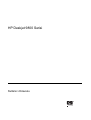 3
3
-
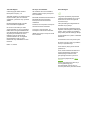 4
4
-
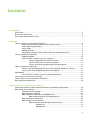 5
5
-
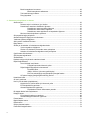 6
6
-
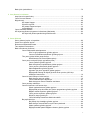 7
7
-
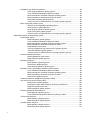 8
8
-
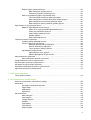 9
9
-
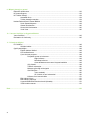 10
10
-
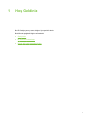 11
11
-
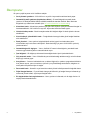 12
12
-
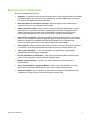 13
13
-
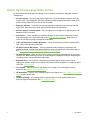 14
14
-
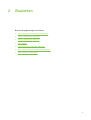 15
15
-
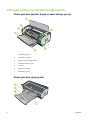 16
16
-
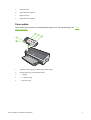 17
17
-
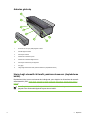 18
18
-
 19
19
-
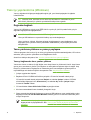 20
20
-
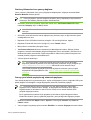 21
21
-
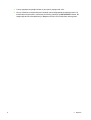 22
22
-
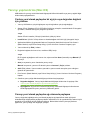 23
23
-
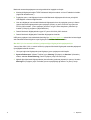 24
24
-
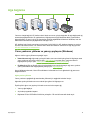 25
25
-
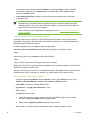 26
26
-
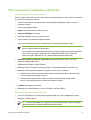 27
27
-
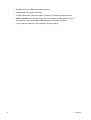 28
28
-
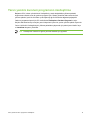 29
29
-
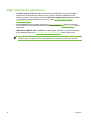 30
30
-
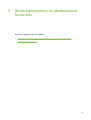 31
31
-
 32
32
-
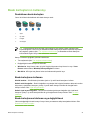 33
33
-
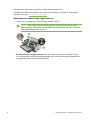 34
34
-
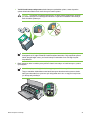 35
35
-
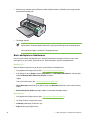 36
36
-
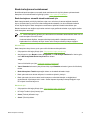 37
37
-
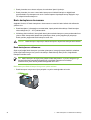 38
38
-
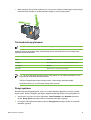 39
39
-
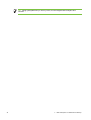 40
40
-
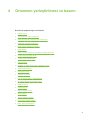 41
41
-
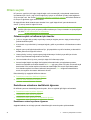 42
42
-
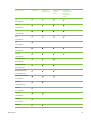 43
43
-
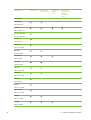 44
44
-
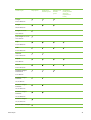 45
45
-
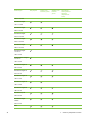 46
46
-
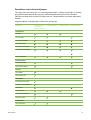 47
47
-
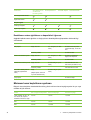 48
48
-
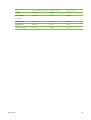 49
49
-
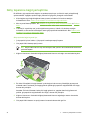 50
50
-
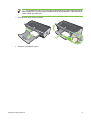 51
51
-
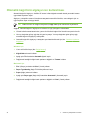 52
52
-
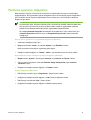 53
53
-
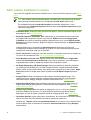 54
54
-
 55
55
-
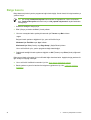 56
56
-
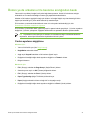 57
57
-
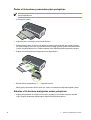 58
58
-
 59
59
-
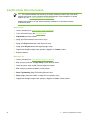 60
60
-
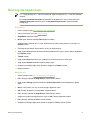 61
61
-
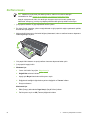 62
62
-
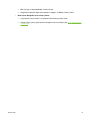 63
63
-
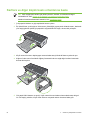 64
64
-
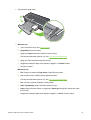 65
65
-
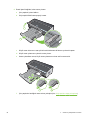 66
66
-
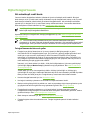 67
67
-
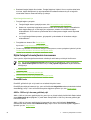 68
68
-
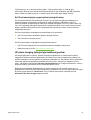 69
69
-
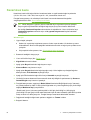 70
70
-
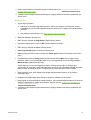 71
71
-
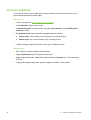 72
72
-
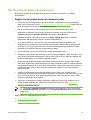 73
73
-
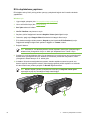 74
74
-
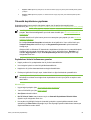 75
75
-
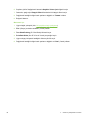 76
76
-
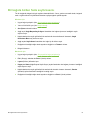 77
77
-
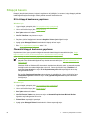 78
78
-
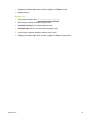 79
79
-
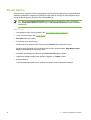 80
80
-
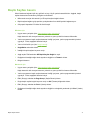 81
81
-
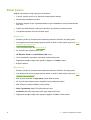 82
82
-
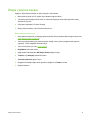 83
83
-
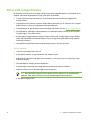 84
84
-
 85
85
-
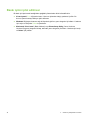 86
86
-
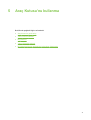 87
87
-
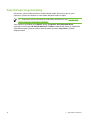 88
88
-
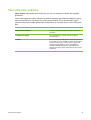 89
89
-
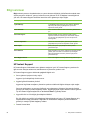 90
90
-
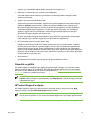 91
91
-
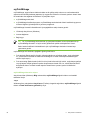 92
92
-
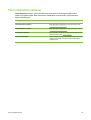 93
93
-
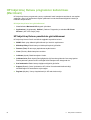 94
94
-
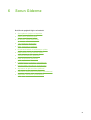 95
95
-
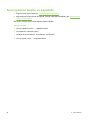 96
96
-
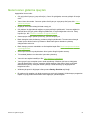 97
97
-
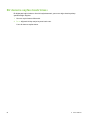 98
98
-
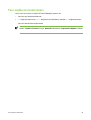 99
99
-
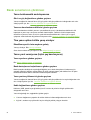 100
100
-
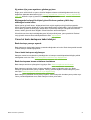 101
101
-
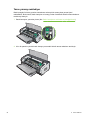 102
102
-
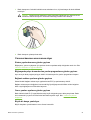 103
103
-
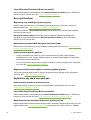 104
104
-
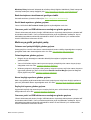 105
105
-
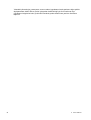 106
106
-
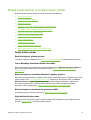 107
107
-
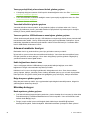 108
108
-
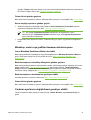 109
109
-
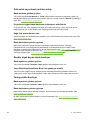 110
110
-
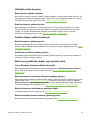 111
111
-
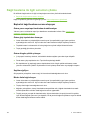 112
112
-
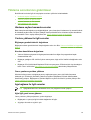 113
113
-
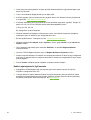 114
114
-
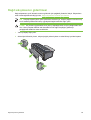 115
115
-
 116
116
-
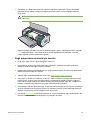 117
117
-
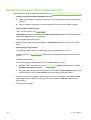 118
118
-
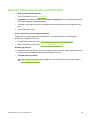 119
119
-
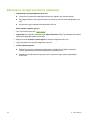 120
120
-
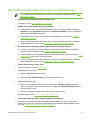 121
121
-
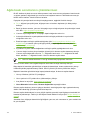 122
122
-
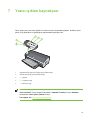 123
123
-
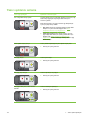 124
124
-
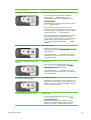 125
125
-
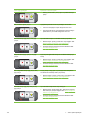 126
126
-
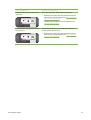 127
127
-
 128
128
-
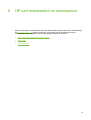 129
129
-
 130
130
-
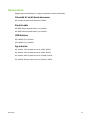 131
131
-
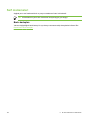 132
132
-
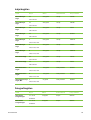 133
133
-
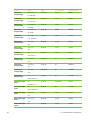 134
134
-
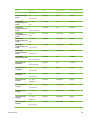 135
135
-
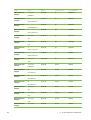 136
136
-
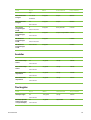 137
137
-
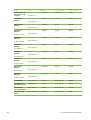 138
138
-
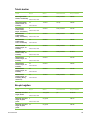 139
139
-
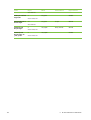 140
140
-
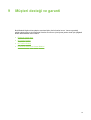 141
141
-
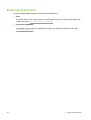 142
142
-
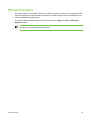 143
143
-
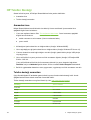 144
144
-
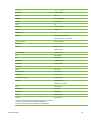 145
145
-
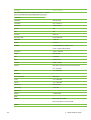 146
146
-
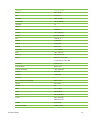 147
147
-
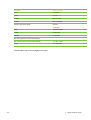 148
148
-
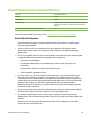 149
149
-
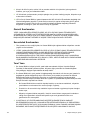 150
150
-
 151
151
-
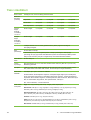 152
152
-
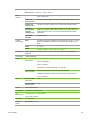 153
153
-
 154
154
-
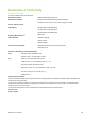 155
155
-
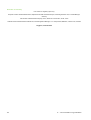 156
156
-
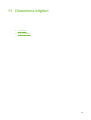 157
157
-
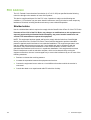 158
158
-
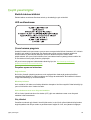 159
159
-
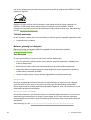 160
160
-
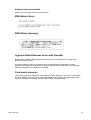 161
161
-
 162
162
-
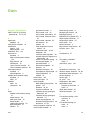 163
163
-
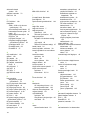 164
164
-
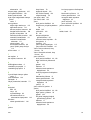 165
165
-
 166
166
-
 167
167
-
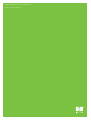 168
168
HP Deskjet 9800 Printer series Kullanici rehberi
- Kategori
- Yazdır
- Tip
- Kullanici rehberi
İlgili makaleler
-
HP Photosmart Pro B8300 Printer series Kullanici rehberi
-
HP Officejet K7100 Color Printer series Kullanici rehberi
-
HP Deskjet 5740 Printer series Kullanici rehberi
-
HP Deskjet 9600 Printer series Kullanici rehberi
-
HP Deskjet 1280 Printer series Kullanici rehberi
-
HP Deskjet 350c Printer series Kullanici rehberi
-
HP Deskjet 6540 Printer series Kullanici rehberi
-
HP Officejet Pro L7400 All-in-One Printer series Kullanici rehberi
-
HP Officejet H470 Mobile Printer series Kullanici rehberi
-
HP Officejet 100 Mobile Printer series - L411 Kullanici rehberi